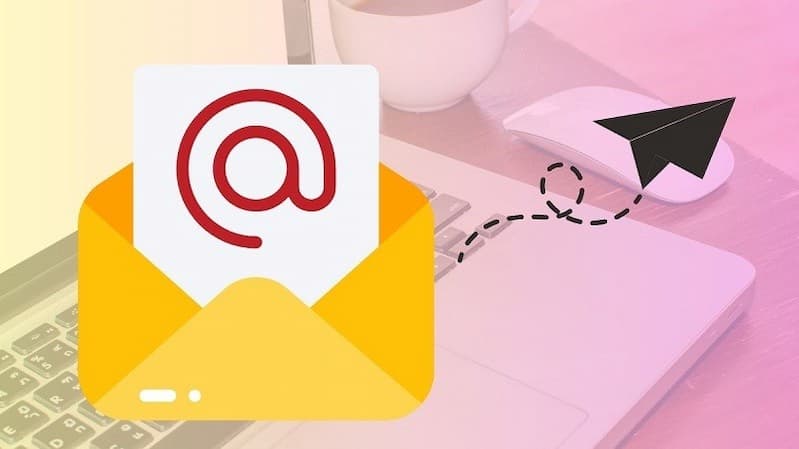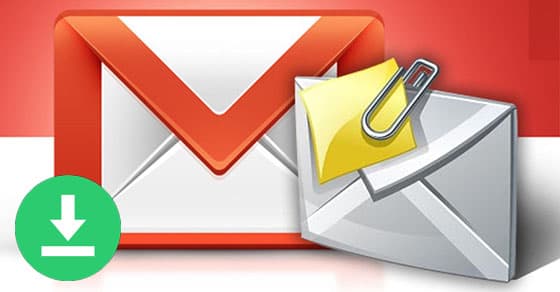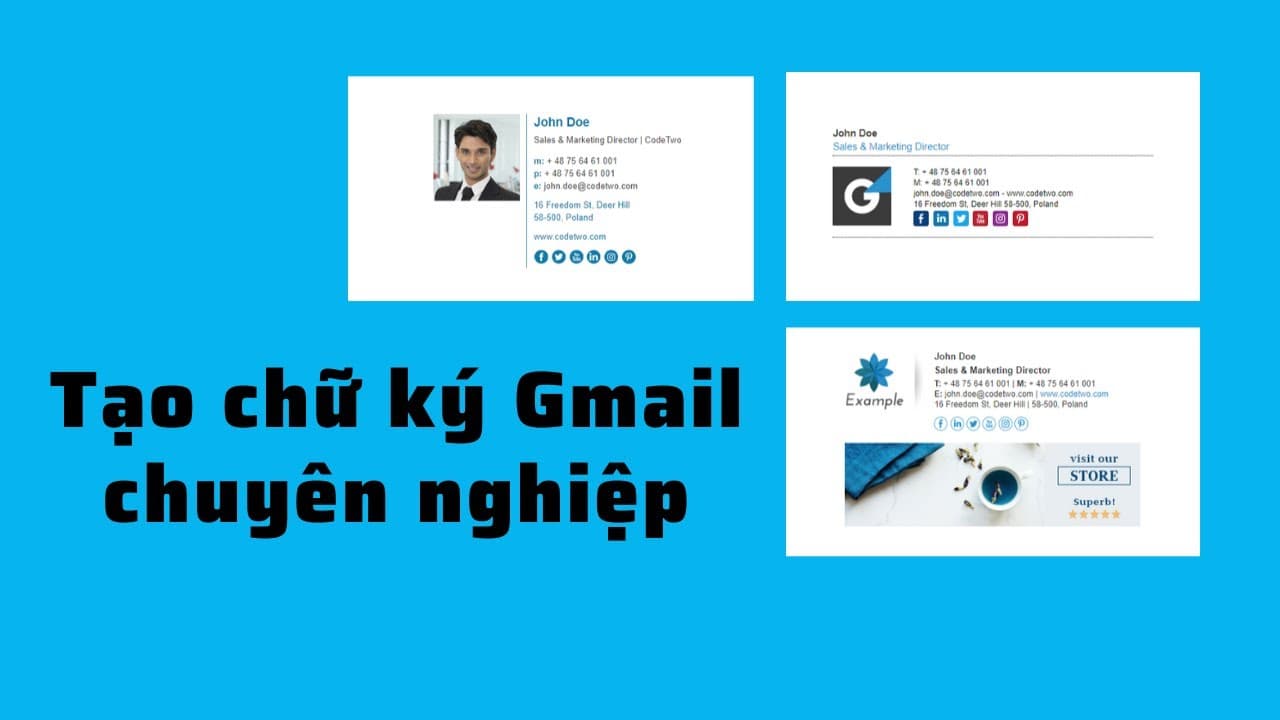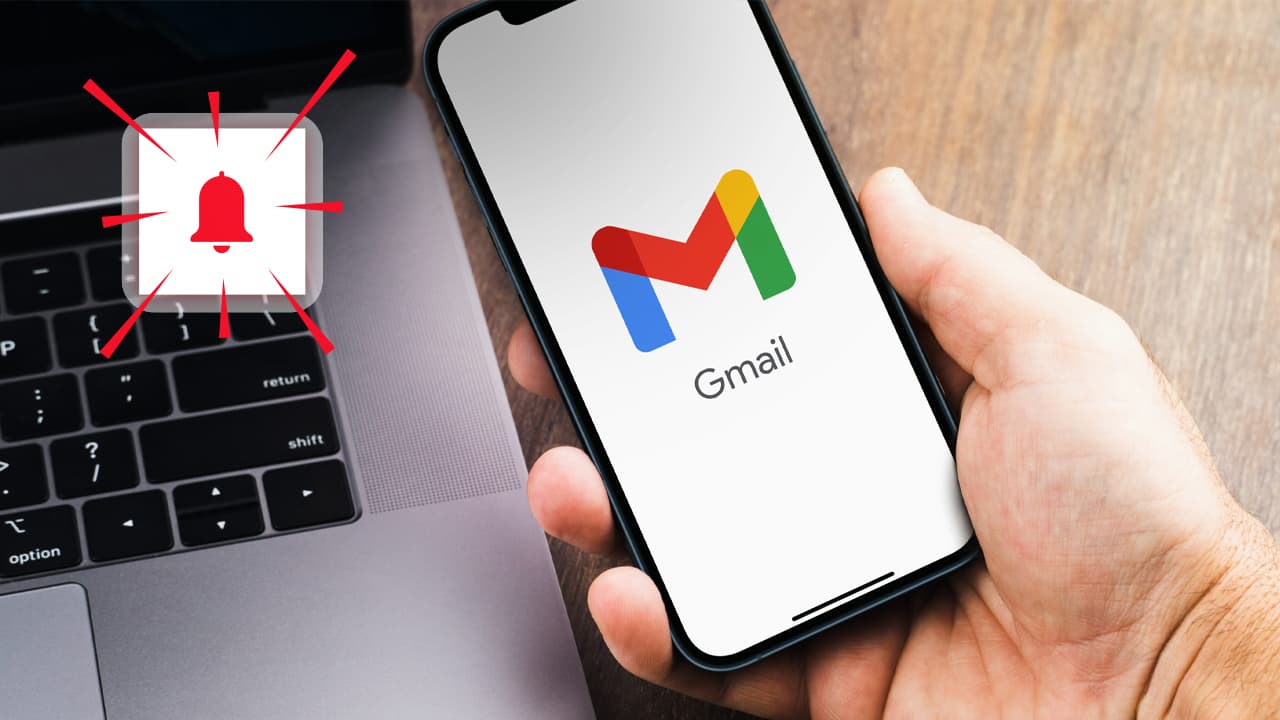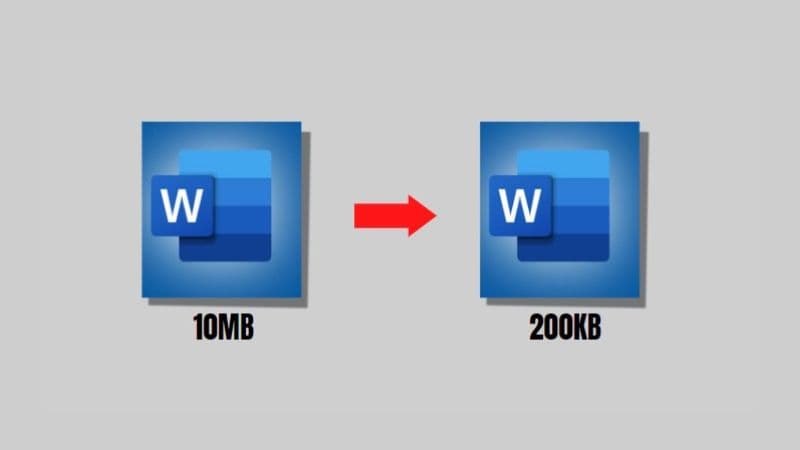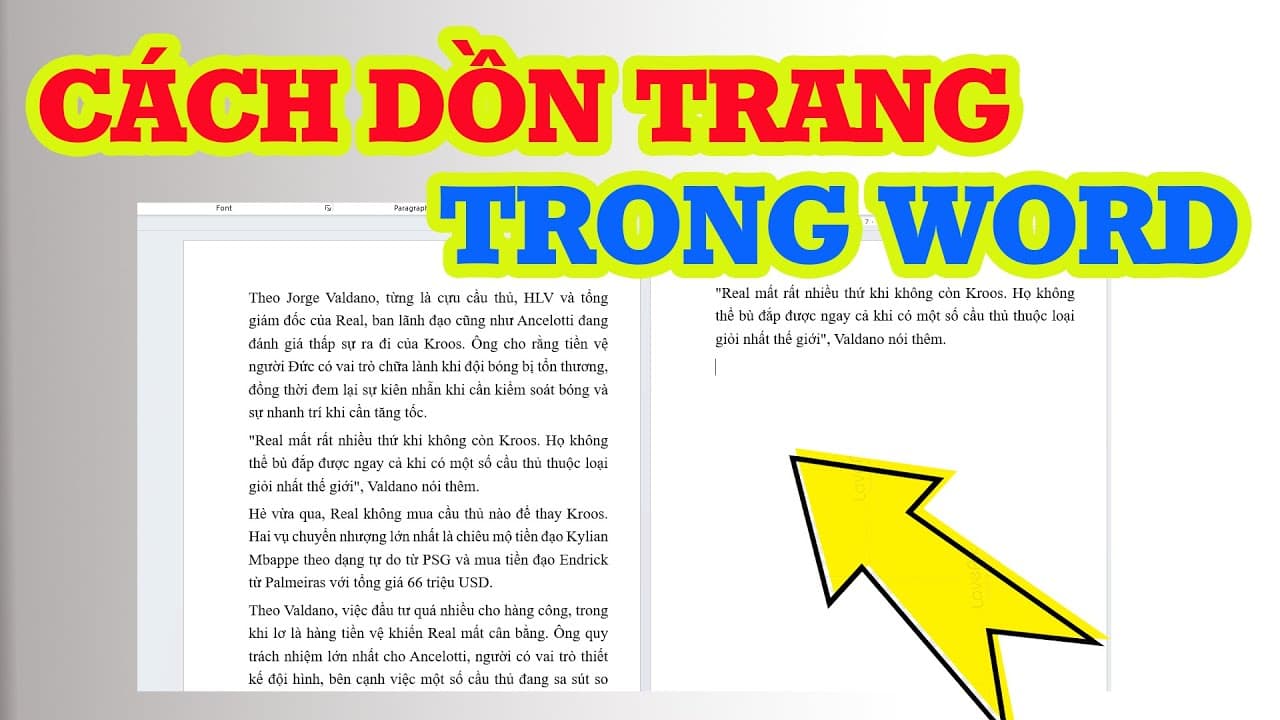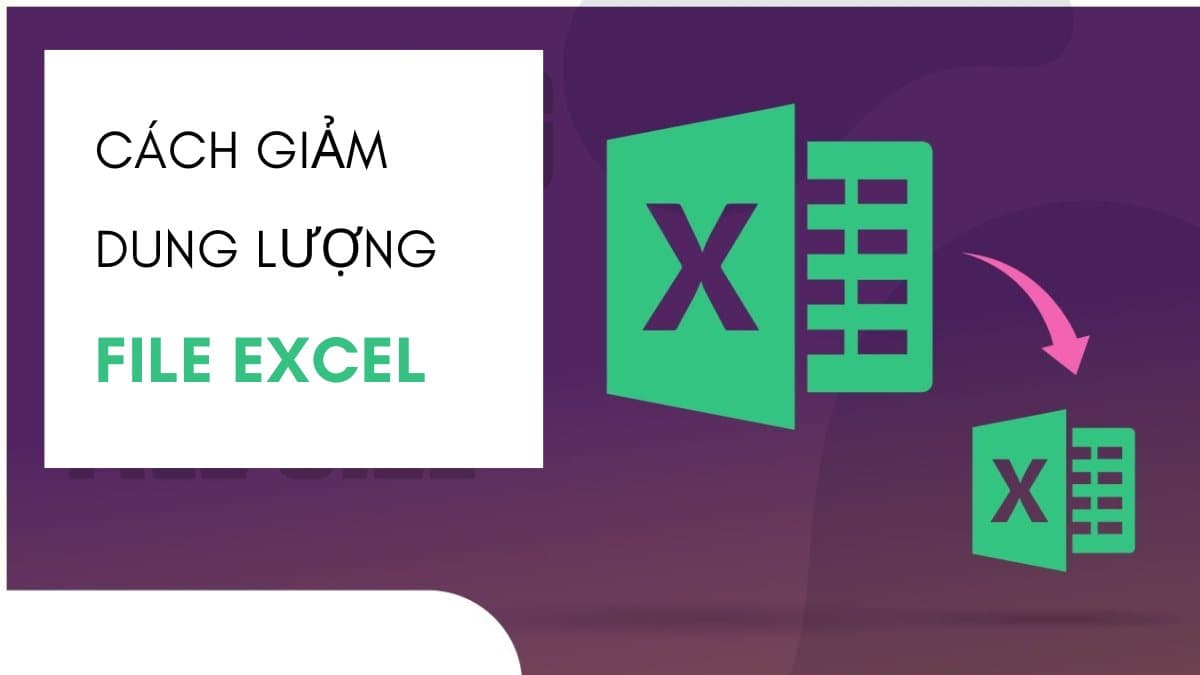Mật khẩu Gmail không đủ mạnh và bạn lo lắng về độ bảo mật? Ngay sau đây chúng tôi sẽ hướng dẫn bạn cách đổi mật khẩu Gmail đơn giản, nhanh chóng trên cả điện thoại và máy tính. Đồng hành cùng chúng tôi trong bài viết này nhé!
Cách đổi mật khẩu Gmail đơn giản trên máy tính
Dưới đây là cách đổi mật khẩu Gmail trên máy tính mà bạn có thể áp dụng ngay:
Bước 1: Mở trình duyệt web và truy cập vào tài khoản Gmail mà bạn đang sử dụng tại đây.
Bước 2: Nhấn vào phần Thông tin cá nhân và tìm xuống mục Mật khẩu.
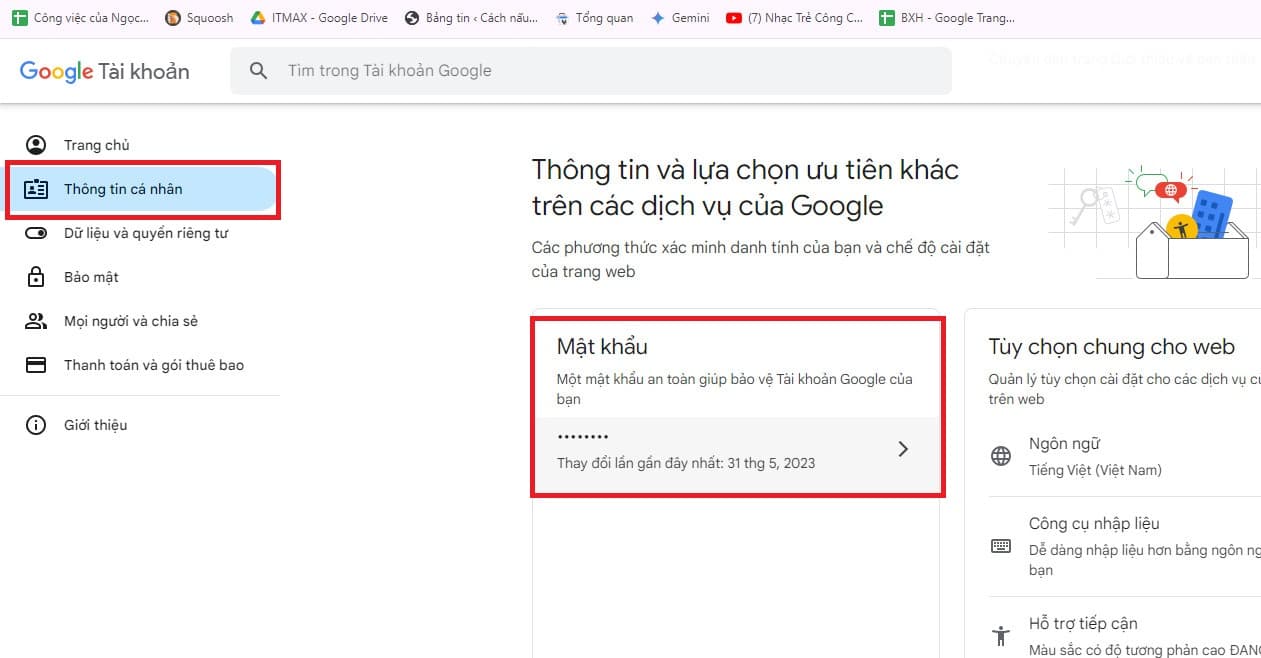
Chọn mục Mật khẩu
Bước 3: Nhập mật khẩu hiện tại của tài khoản Gmail của bạn vào ô được cung cấp. Nhấp vào nút Tiếp theo.
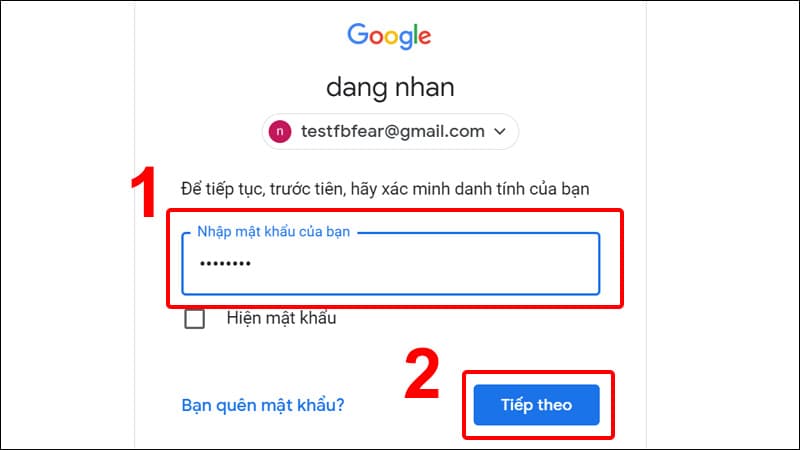
Nhập mật khẩu hiện tại của bạn
Bước 4: Nhập mật khẩu mới mà bạn muốn sử dụng vào ô Mật khẩu mới. Nhập lại mật khẩu mới vào ô Xác nhận mật khẩu.
Mật khẩu mới của bạn phải đáp ứng các yêu cầu bảo mật sau:
- Ít nhất 8 ký tự
- Bao gồm cả chữ hoa và chữ thường
- Bao gồm cả số và ký tự đặc biệt
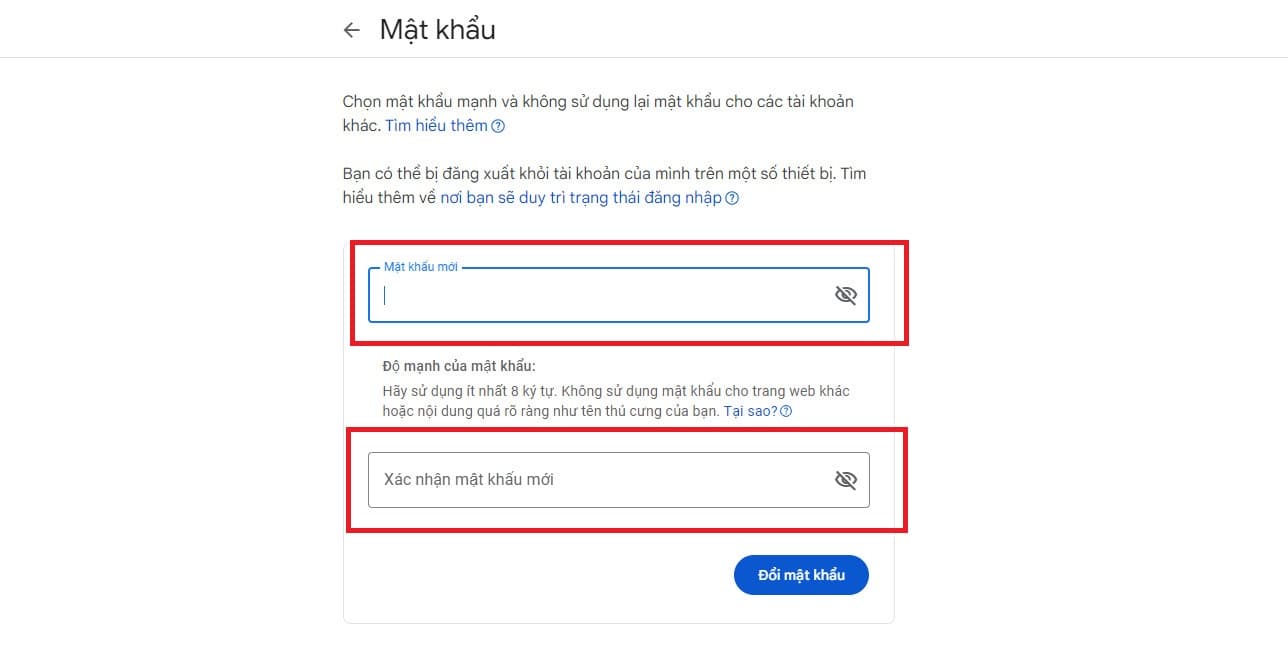
Cách đổi mật khẩu Gmail đơn giản trên máy tính
Nhấp vào nút Đổi mật khẩu để hoàn tất việc thay đổi mật khẩu.
Cách đổi mật khẩu Gmail trên điện thoại
Cách đổi mật khẩu Gmail trên điện thoại có khác gì so với máy tính không? Cùng theo dõi nhé!
Bước 1: Mở ứng dụng Gmail đã cài đặt trên điện thoại của bạn. Nhấp vào ảnh đại diện Gmail ở góc phải màn hình.
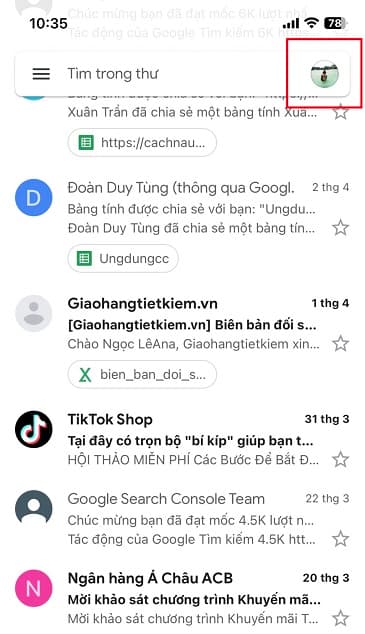
Nhấp vào ảnh đại diện
Bước 2: Chọn “Quản lý Tài khoản Google” từ menu hiện ra.
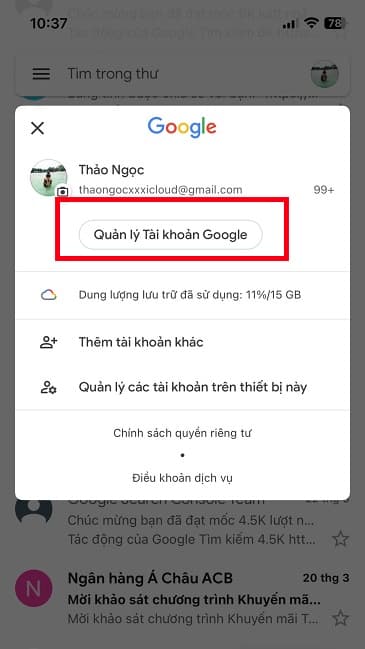
Chọn “Quản lý Tài khoản Google”
Bước 3: Trong trang “Tài khoản Google”, chọn tab “Thông tin cá nhân“. Cuộn xuống và chọn “Mật khẩu” trong phần “Bảo mật“.
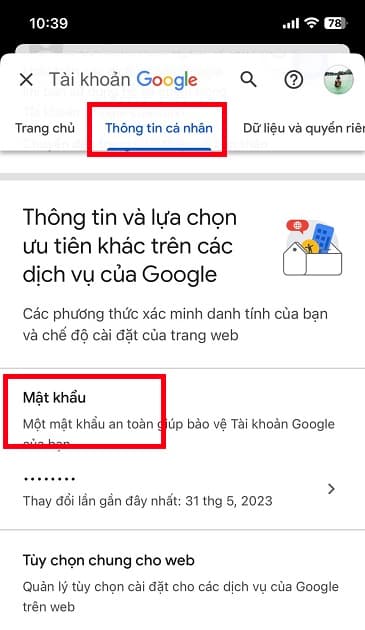
Chọn “Mật khẩu”
Bước 4: Bạn cần đăng nhập lại tài khoản Gmail trước khi tiến hành thay đổi mật khẩu.
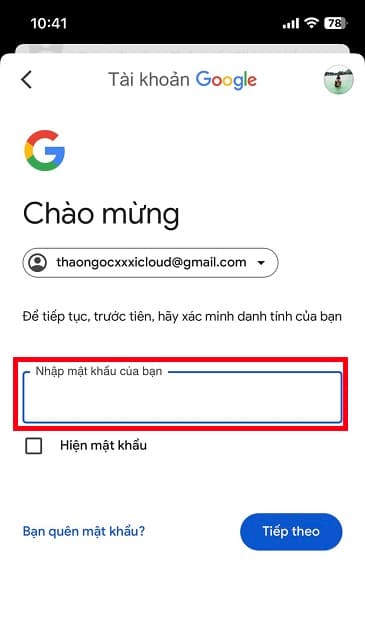
Nhập mật khẩu hiện tại
Bước 5: Nhập mật khẩu mới và nhập lại mật khẩu mới để xác nhận. Cuối cùng, nhấn “Đổi mật khẩu” để hoàn tất.
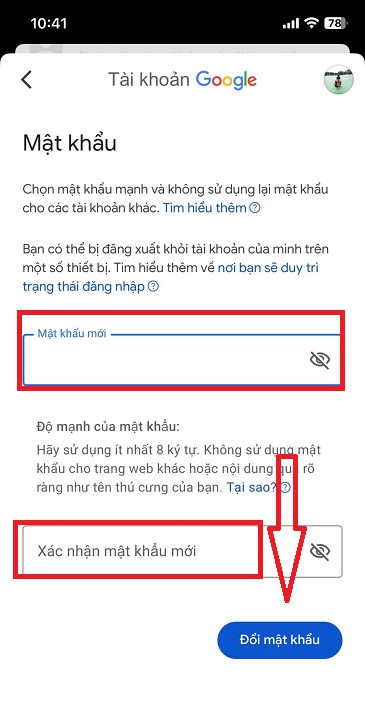
Cách đổi mật khẩu Gmail trên điện thoại
Làm sao để tăng tính bảo mật cho tài khoản Gmail?
Tài khoản Gmail chứa nhiều thông tin quan trọng, do đó việc bảo mật tài khoản là vô cùng cần thiết. Ngoài việc hướng dẫn cách đổi mật khẩu Gmail thì tiếp theo đây chúng tôi sẽ chia sẻ thêm một số mẹo giúp bạn tạo mật khẩu mạnh và tăng cường bảo mật cho tài khoản Gmail:
Sử dụng mật khẩu mạnh và khác biệt
- Mật khẩu Gmail phải có tối thiểu 8 ký tự, bao gồm chữ hoa, chữ thường, số và ký tự đặc biệt.
- Tránh sử dụng thông tin cá nhân dễ đoán như ngày sinh, tên, địa chỉ,… làm mật khẩu.
- Sử dụng mật khẩu khác nhau cho mỗi tài khoản online.
Bật tính năng Xác minh 2 bước
Khi bật tính năng này, ngoài việc nhập mật khẩu, bạn cần nhập thêm mã xác minh được gửi về điện thoại hoặc email dự phòng để đăng nhập tài khoản. Điều này giúp tăng thêm lớp bảo mật, khiến hacker khó có thể xâm nhập trái phép.
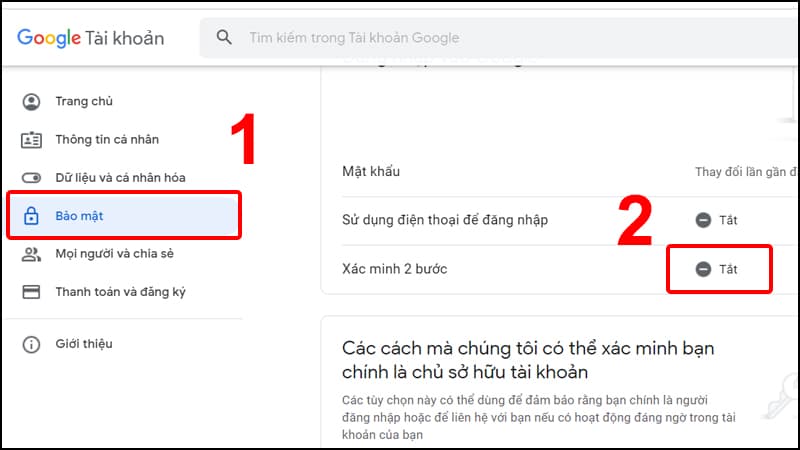
Bật tính năng Xác minh 2 bước
Chỉ đăng nhập Gmail trên thiết bị tin cậy
- Tránh đăng nhập Gmail trên các thiết bị công cộng như máy tính quán net, wifi miễn phí,…
- Nếu buộc phải đăng nhập trên thiết bị lạ, hãy nhớ đăng xuất ngay sau khi sử dụng.
- Sử dụng chế độ duyệt web ẩn danh để bảo vệ thông tin cá nhân.
Thường xuyên cập nhật phần mềm
- Cập nhật hệ điều hành, trình duyệt web và các phần mềm khác lên phiên bản mới nhất.
- Việc cập nhật phần mềm giúp vá các lỗ hổng bảo mật, giảm thiểu nguy cơ bị tấn công.
Sử dụng trình quản lý mật khẩu
- Trình quản lý mật khẩu giúp bạn lưu trữ và quản lý nhiều mật khẩu khác nhau một cách an toàn.
- Bạn nên sử dụng trình quản lý mật khẩu uy tín để đảm bảo an toàn cho thông tin.
Kết luận
Với những hướng dẫn chi tiết trên đây, hy vọng bạn đã biết cách đổi mật khẩu Gmail cho tài khoản của mình. Hãy nhớ thay đổi mật khẩu thường xuyên để đảm bảo an toàn cho thông tin cá nhân của bạn. Chúc các bạn có những trải nghiệm an toàn và bảo mật khi sử dụng Gmail!
Xem thêm: